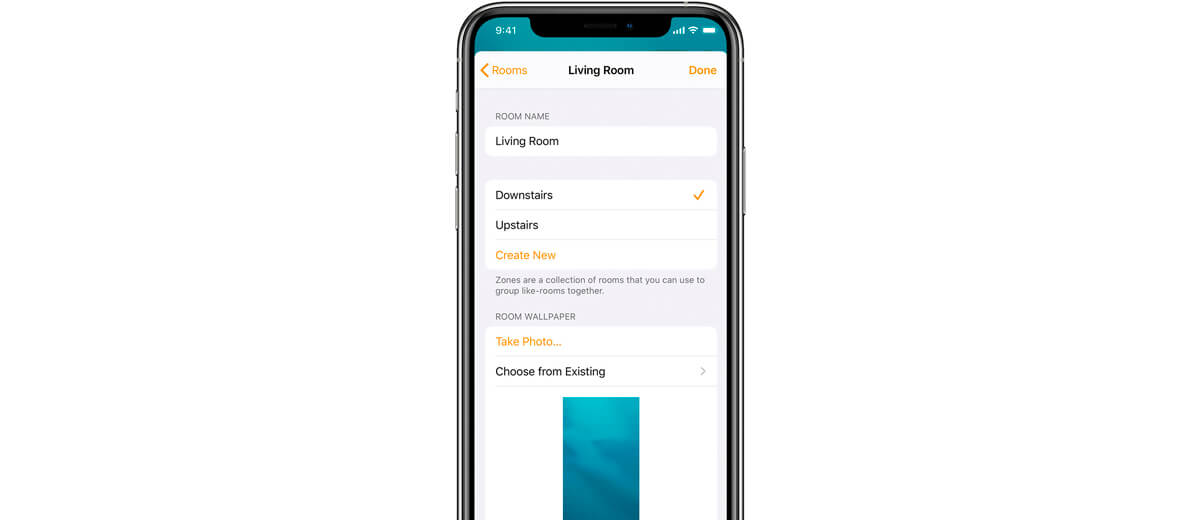Al equipar su hogar con dispositivos inteligentes con soporte Apple HomeKit, obtiene la capacidad de controlar y automatizar de forma remota su espacio vital. Ya sean elementos de iluminación, cámaras de vigilancia, cerraduras, interruptores, etc. – Siempre puede realizar un seguimiento del estado de su trabajo a través de una aplicación especial “Inicio”. La aplicación tiene una interfaz simple y amigable con muchas funcionalidades. Para que la administración de dispositivos inteligentes sea lo más cómoda posible, deben simplificarse y asignarse a salas o zonas separadas. La distribución de accesorios en las habitaciones facilitará el seguimiento de su ubicación y el control por voz a través de Siri. Cómo hacer esto, te lo diremos más adelante en el artículo.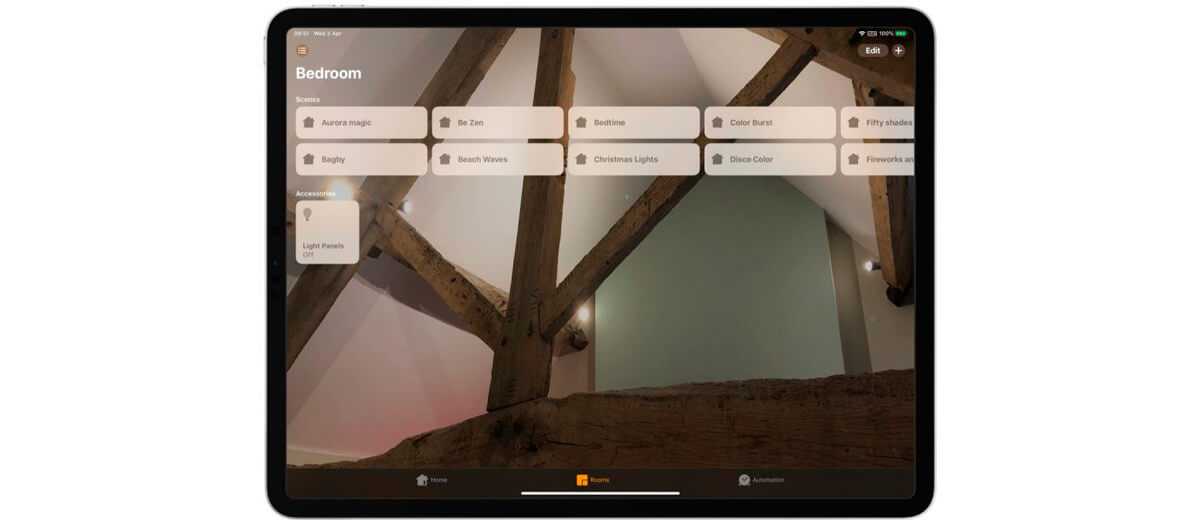
¿Cómo agrego una habitación en la aplicación Home?
Habiendo entrado en la aplicación “Inicio”, vaya a la sección “Habitaciones”. En la esquina izquierda, en la parte superior del diseño, haga clic en el icono de menú y vaya a “Configuración de la habitación”; Luego seleccione la opción “Agregar una habitación”; Asigne un nombre a la sala, haga clic en “Guardar”. ¡Listo! Para navegar entre las salas creadas, deslice el dedo hacia la izquierda y hacia la derecha en el diseño “Habitaciones”.
¿Cómo agrego una habitación desde mi Mac?
En la aplicación, haga clic en “Editar”, luego en “Editar sala”; Elija la opción “Habitaciones”> “Agregar habitación”; Ponle un nombre a la habitación y haz clic en Guardar> Finalizar.
¿Cómo asigno un dispositivo a una habitación específica?
Si estás en la aplicación a través de un dispositivo iOS: mantén presionado el icono del accesorio deseado, ve a su menú de configuración y selecciona la opción “Habitación”. A continuación, señale la habitación y haga clic en “Finalizar”. Si está en la aplicación a través de una computadora Mac: haga doble clic en el icono del accesorio deseado> vaya al menú “Configuración” a la derecha, en la esquina superior. Luego haga clic en “Habitación”, especifique la habitación y “Finalizar”.
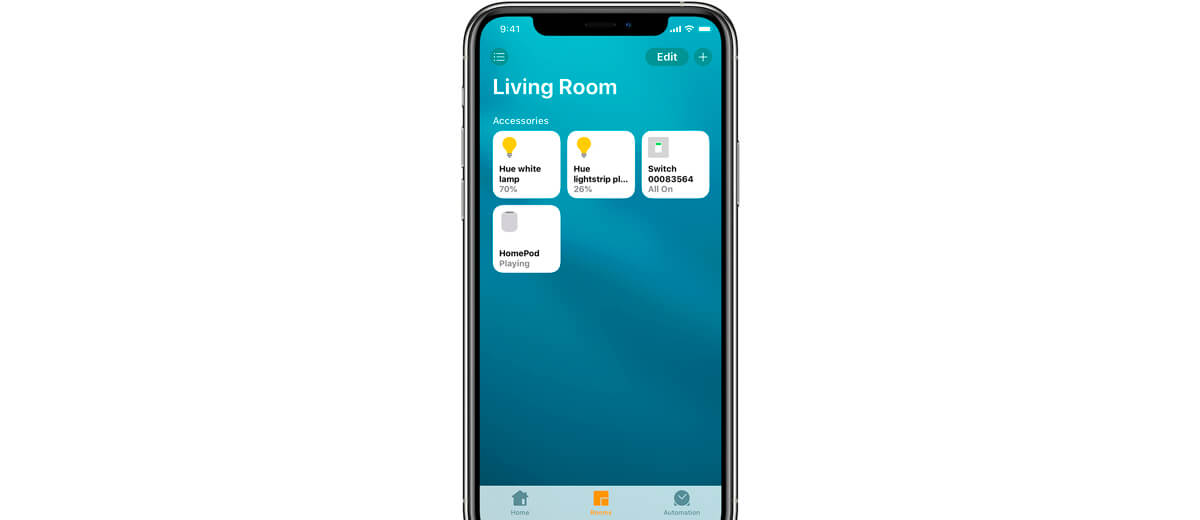
¿Cómo puedo combinar habitaciones en una zona en la aplicación?
La capacidad de combinar habitaciones y crear zonas se proporciona principalmente para un control más fácil de los dispositivos a través de Siri. Puede crear diferentes zonas según la ubicación de los dispositivos (por ejemplo, “Primer piso”, “Segundo piso”).
En la aplicación, seleccione la pestaña “Habitaciones”, luego haga clic en el icono de menú (en la esquina superior izquierda); Haga clic en la opción “Configuración de la habitación”; Seleccione la habitación que desea agregar a la zona; Presione “Zona” y elija entre las que ya están disponibles, o cree una nueva zona (“Crear una nueva habitación”); Haga clic en Finalizar.
Crear una zona usando una computadora Mac:
Vaya a la sección “Ediciones”, luego haga clic en “Editar sala”; Haga clic en la opción “Habitaciones” y señale la habitación que necesita; Haga clic en “Zona” y cree una nueva zona o seleccione entre las existentes; ¡Luego haga clic en “Finalizar”!